- Auteur Lauren Nevill [email protected].
- Public 2023-12-16 18:51.
- Dernière modifié 2025-01-23 15:19.
Pour le bon fonctionnement de nombreux navigateurs aujourd'hui, la prise en charge des fichiers temporaires, appelés cookies, est nécessaire. Avec leur aide, vous n'aurez pas besoin de saisir plusieurs fois des données pour l'autorisation sur les sites où l'authentification est requise (réseaux sociaux, forums, etc.)
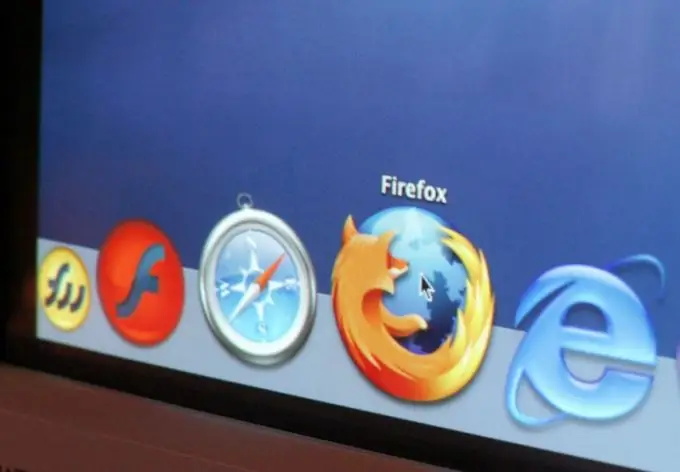
Il est nécessaire
Configuration des paramètres du navigateur Internet
Instructions
Étape 1
Tout d'abord, vous devez régler l'heure système correcte (y compris la date). toutes les ressources Internet fonctionnent en temps réel. Si la date du système est incorrecte dans les paramètres de votre système, l'enregistrement peut être refusé, en raison de paramètres système incorrects.
Étape 2
Pour régler l'heure du système, ainsi que pour la mettre à jour, vous devez double-cliquer sur l'horloge dans la barre d'état (barre d'état système). Dans la fenêtre qui s'ouvre, réglez l'heure correcte ou mettez-la à jour automatiquement en allant dans l'onglet "Heure Internet" et en cliquant sur le bouton "Mettre à jour maintenant".
Étape 3
Après avoir réglé la date et l'heure, cliquez sur le bouton Appliquer, puis sur OK. Vous pouvez maintenant commencer à configurer le stockage des cookies. Ce paramètre sera différent pour chaque navigateur. Si vous ne connaissez pas le nom ou la version de votre navigateur, cliquez sur le menu Aide et sélectionnez À propos. Dans la fenêtre qui s'ouvre, vous verrez des informations détaillées sur le programme installé.
Étape 4
Mozilla Firefox. Cliquez sur le menu Outils et sélectionnez Options. Dans la fenêtre qui s'ouvre, allez dans l'onglet "Confidentialité", sélectionnez la rubrique Cookies et cochez les cases "Accepter les cookies des sites" et "Accepter les cookies des sites tiers". Cliquez sur le bouton "OK" pour enregistrer les modifications.
Étape 5
Internet Explorer. Cliquez sur le menu Outils et sélectionnez Options Internet. Dans la fenêtre qui s'ouvre, allez dans l'onglet "Confidentialité" et déplacez le curseur sur la position "Autoriser tous les cookies", puis cliquez sur "OK" pour enregistrer les modifications.
Étape 6
Opéra. Cliquez sur le menu Paramètres et sélectionnez Paramètres généraux. Dans la fenêtre qui s'ouvre, allez dans la section "Avancé", dans le bloc Cookies, cochez la case à côté de "Accepter les cookies", décochez le reste des éléments. Cliquez sur le bouton "OK" pour enregistrer les modifications.
Étape 7
Google Chrome. Cliquez sur le menu Paramètres du navigateur (l'icône de clé), sélectionnez l'élément Options. Dans la fenêtre qui s'ouvre, allez dans l'onglet "Avancé". Dans la section "Confidentialité", sélectionnez "Paramètres de contenu". Dans la section "Cookies", cliquez sur le bouton radio à côté de "Autoriser l'enregistrement des données locales". Pour enregistrer le résultat, cliquez sur le bouton "Fermer".






